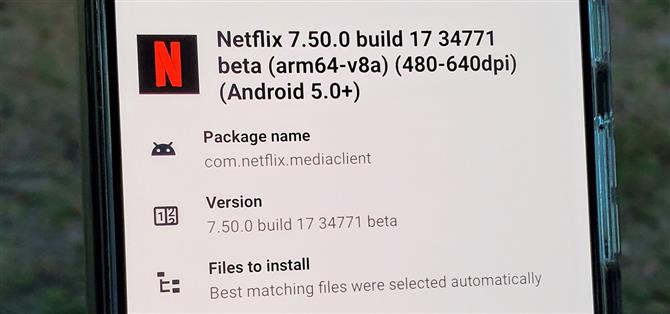Netflix ha offerto ufficialmente il suo programma beta attraverso il Play Store da qualche tempo. Tuttavia, il problema che molti di noi affrontano: la disponibilità della beta è sempre scarsa. Senza essere fortunati e ottenere un posto beta all’inizio quando i cancelli erano aperti, non c’era molto da fare al riguardo. Tuttavia, ora esiste un nuovo metodo che puoi utilizzare per caricare sideload l’app Netflix beta e unirti al divertimento.
Passaggio 1: Scarica APKMirror Installer
Può essere un po ‘complicato quando si tratta di caricare lateralmente le app più recenti a causa del modo in cui vengono gestiti i bundle di app. In sostanza, il file APK che la maggior parte di noi è abituato a vedere è diviso in parti separate, che include l’app di base insieme alle risorse necessarie. Ciò significa che non puoi semplicemente installare l’app scaricata premendo il pulsante “Installa” come faresti con i file APK.
Dato che si tratta di uno scenario unico, dovrai installare un’app per gestire questi pacchetti di app chiamati APKMirror Installer dal Play Store. Tutto ciò è stato possibile perché APKMirror ha creato un formato file specifico (.apkm) per consentire il sideload dei bundle di app, come la beta di Netflix. Prendi l’app dal link in basso in modo da poter passare al passaggio successivo.
- Play Store Link: APKMirror Installer

Passaggio 2: scarica l’app Netflix Beta
Una volta installato APKMirror sul tuo dispositivo, ora devi scaricare l’app beta di Netflix in modo da poter provare tutte le nuove funzionalità che stanno elaborando. Come notato in precedenza, il file seguente è un file “.apkm”, che è il formato specializzato che è stato creato in modo da poter sideload app che usano bundle di app.
Apri il link in basso nel browser del tuo telefono, quindi tocca l’ultima build con la parola “beta” alla fine del titolo. Da lì, scorri un po ‘verso il basso e tocca il numero accanto alla variante con l’architettura della CPU del tuo telefono (di solito arm64), quindi infine tocca “Scarica pacchetto APK”.
- Scarica Netflix Beta per Android (.apkm)



Passaggio 3: installa l’app Netflix Beta
Ora devi andare avanti e aprire APKMirror Installer nella schermata principale, toccare “Sfoglia file”, quindi premere “Consenti” per concedere la richiesta di autorizzazione di archiviazione. Dopodiché dalla schermata di installazione principale, dovresti notare tutti i file APK o APKM nella tua cartella “Download” saranno elencati qui. Trova il file .apkm beta di Netflix, toccalo una volta, quindi premi il pulsante “Installa pacchetto” per continuare.



Da qui, aprirà l’app e inizierà i preparativi, quindi otterrai una rapida panoramica di ciò che sta per essere installato. Puoi modificare alcune impostazioni specifiche, come ad esempio il language pack che verrà utilizzato, ma rileverà automaticamente le impostazioni in base alle informazioni del tuo dispositivo. Probabilmente utilizzerai solo le impostazioni predefinite, quindi tocca il pulsante “Guarda annuncio e installa app” per iniziare il processo di installazione.


Tuttavia, prima che l’installazione possa effettivamente iniziare, è necessario concedere l’autorizzazione richiesta per l’installazione di “Origini sconosciute”. Questa è una funzionalità introdotta da Android molto tempo fa per aiutarti a controllare quali app hanno accesso al tuo spazio di archiviazione, che è essenziale per la sicurezza del tuo dispositivo. Attiva l’interruttore “Consenti da questa fonte”, quindi premi la freccia indietro per tornare alla schermata precedente.


Potrebbe essere necessario premere nuovamente il pulsante “Guarda annuncio e installa app” se l’app viene chiusa quando si preme la freccia indietro. Passando, ora sarai accolto da un annuncio video che non puoi saltare, il che significa che dovrai aspettare fino al termine. Una volta terminata la riproduzione dell’annuncio video, tocca il pulsante “X” nell’angolo superiore per andare avanti.


Infine, sei arrivato al punto in cui inizierà l’elaborazione del tuo file APKM beta di Netflix per l’installazione. Quando viene visualizzato il messaggio, tocca “Installa” per iniziare. Al termine dell’installazione, puoi premere il pulsante “Apri app” per avviare subito Netflix o “Chiudi” per tornare alla schermata di installazione precedente.



Il processo di installazione dei file APKM è davvero abbastanza semplice, ma dover guardare un annuncio video prima di poter installare qualsiasi cosa è un po ‘complicato. Speriamo che i cambiamenti in futuro! Dovresti notare che dovrai eseguire il sideload della beta di Netflix usando lo stesso metodo con ogni aggiornamento. Se hai intenzione di rimanere aggiornato con la beta, Netflix rilascia nuove build molto frequentemente, quindi tienilo a mente.
Nota finale
Ora che sai come caricare la beta di Netflix tramite APKMirror Installer, c’è qualcosa che puoi fare per risparmiare un po ‘di tempo in più in futuro. Dopo aver scaricato il file APKM dal browser sul tuo dispositivo Android, puoi aprirlo direttamente con APKMirror Installer per saltare direttamente alla sezione “Guarda l’annuncio e installa app”. Ciò potrebbe essere utile poiché Netflix rilascia molte versioni beta.
Vuoi aiutare a supportare Android Come e ottenere molto su alcune nuove e dolci tecnologie? Scopri tutte le offerte sul nuovo Android How Shop.
Foto di copertina e schermate di Stephen Perkins / Android How